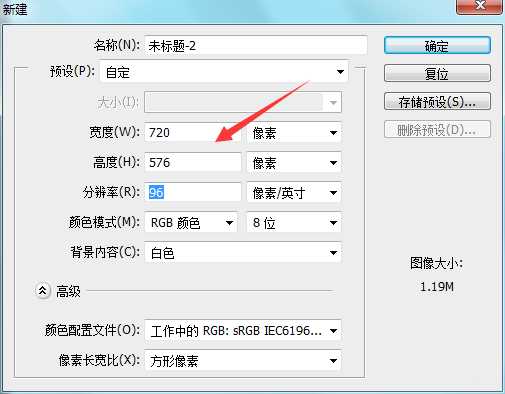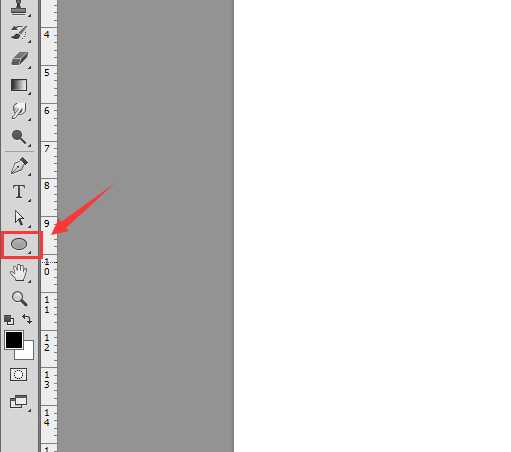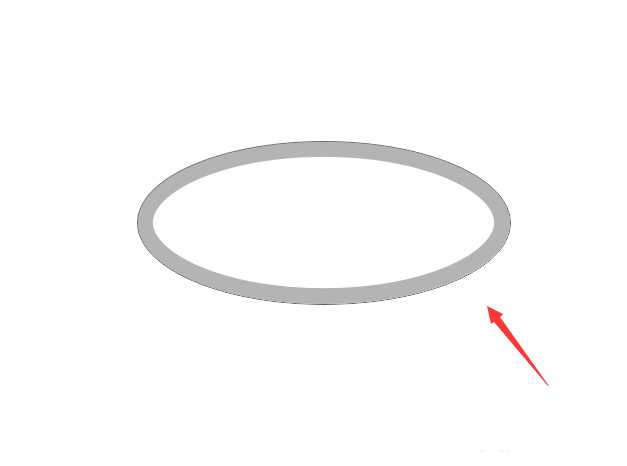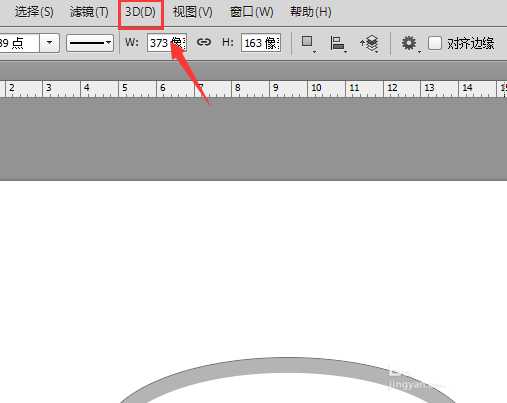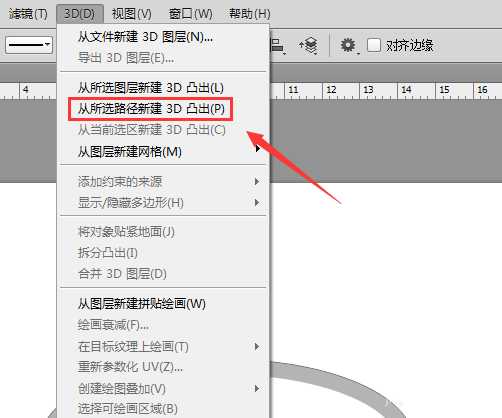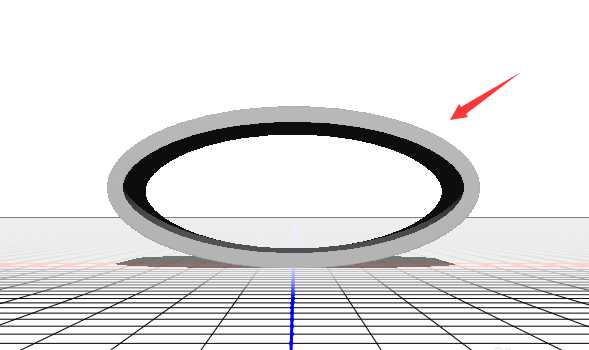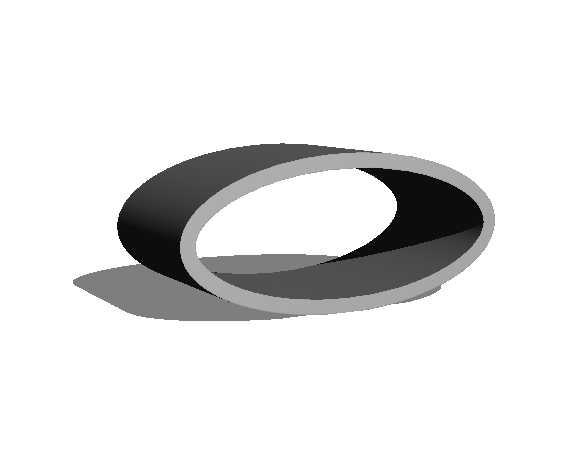ps使用3d功能可以将路径立体化,下面我们就来看看简单的实例教程,请看下文详细介绍。
- 软件名称:
- Adobe Photoshop CC 2018 v19.0 简体中文正式版 32/64位
- 软件大小:
- 1.53GB
- 更新时间:
- 2019-10-24立即下载
1、找到桌面上ps的快捷图标,双击将其打开,然后找到文件内的新建选项,点击该选项在弹出的对话框内设置参数如图所示:
2、设置好参数之后在工具箱内找到椭圆形选项,如图所示:
3、选择椭圆选项在刚刚新建的文件内画出一个椭圆形,如图所示:
4、画好椭圆形之后在菜单那里找到3D选项,如图所示:
5、点击3D选项在其下拉菜单那里找到从所选路径创建3D凸出选项,如图所示:
6、点击从所选路径创建3D凸出选项之后,就进入到三维空间模式了,如图所示:
7、使用鼠标左键调整一下视角这样我们的3D路径就制作好了,如图所示:
以上就是ps滤镜3d化的教程,希望大家喜欢,请继续关注。
相关推荐:
PS怎么利用路径快速画出简单的花朵?
ps不能选中矢量图的路径锚点该怎么办?
PS怎么将大小不一的花朵按照路径拼成图案?
广告合作:本站广告合作请联系QQ:858582 申请时备注:广告合作(否则不回)
免责声明:本站资源来自互联网收集,仅供用于学习和交流,请遵循相关法律法规,本站一切资源不代表本站立场,如有侵权、后门、不妥请联系本站删除!
免责声明:本站资源来自互联网收集,仅供用于学习和交流,请遵循相关法律法规,本站一切资源不代表本站立场,如有侵权、后门、不妥请联系本站删除!
暂无评论...
更新日志
2024年11月25日
2024年11月25日
- 凤飞飞《我们的主题曲》飞跃制作[正版原抓WAV+CUE]
- 刘嘉亮《亮情歌2》[WAV+CUE][1G]
- 红馆40·谭咏麟《歌者恋歌浓情30年演唱会》3CD[低速原抓WAV+CUE][1.8G]
- 刘纬武《睡眠宝宝竖琴童谣 吉卜力工作室 白噪音安抚》[320K/MP3][193.25MB]
- 【轻音乐】曼托凡尼乐团《精选辑》2CD.1998[FLAC+CUE整轨]
- 邝美云《心中有爱》1989年香港DMIJP版1MTO东芝首版[WAV+CUE]
- 群星《情叹-发烧女声DSD》天籁女声发烧碟[WAV+CUE]
- 刘纬武《睡眠宝宝竖琴童谣 吉卜力工作室 白噪音安抚》[FLAC/分轨][748.03MB]
- 理想混蛋《Origin Sessions》[320K/MP3][37.47MB]
- 公馆青少年《我其实一点都不酷》[320K/MP3][78.78MB]
- 群星《情叹-发烧男声DSD》最值得珍藏的完美男声[WAV+CUE]
- 群星《国韵飘香·贵妃醉酒HQCD黑胶王》2CD[WAV]
- 卫兰《DAUGHTER》【低速原抓WAV+CUE】
- 公馆青少年《我其实一点都不酷》[FLAC/分轨][398.22MB]
- ZWEI《迟暮的花 (Explicit)》[320K/MP3][57.16MB]